14 características que debe probar después de actualizar a MacOS 26 Tahoe
Publicado: 2025-09-22Apple finalmente ha implementado MacOS 26 Tahoe después de meses de probarlo en la versión beta. No me he inscrito en la versión beta porque mi Mac es mi dispositivo de trabajo principal, ya que el software beta a menudo consiste en errores que pueden obstaculizar mi experiencia. Así que esperé y recientemente actualicé a la versión estable oficial de MacOS 26.
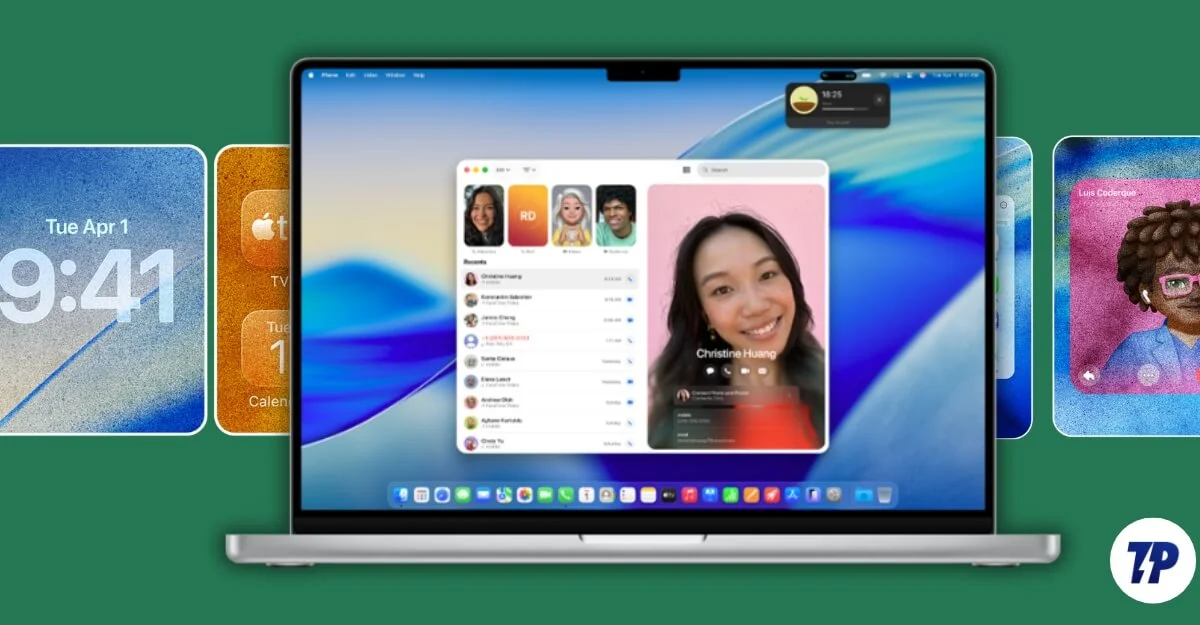
Similar a iOS 26 y iPados 26, Apple ha agregado varias características nuevas a MacOS 26. Si ha actualizado a MacOS 26 y está buscando explorar, aquí están las catorce configuraciones que debe buscar en su nuevo sistema operativo.
Tabla de contenido
MacOS 26 Tahoe: 14 características que deberías probar primero
Característica / configuración | Que hace |
|---|---|
Reducir la transparencia | Redice el diseño translúcido |
Personalizar colores de carpeta y emojis | Código de color que tiene carpetas y organiza e identifica carpetas rápidamente |
Cambiar estilos de icono | Cambiar entre iconos ligeros, oscuros, claros o teñidos |
Menús con contexto | Haga clic con el botón derecho en menús para realizar acciones rápidas |
Personalización del centro de control | Ahora reorganiza o cambia el tamaño de los mosaicos en el centro de control, arrastre a la barra de menú. |
Actividades en vivo de iPhone | Ver actividades en vivo de iPhone (paseos, vuelos, puntajes) en Mac directamente. |
Filtros de búsqueda de atención | Puede buscar fuentes específicas para obtener resultados de búsqueda más rápidos. |
Historia de portapapeles | Vea elementos copiados anteriores que incluyen texto, imágenes, archivos. |
Acciones rápidas en el centro de atención | Ejecutar tareas como temporizadores, enviar mensajes, acciones de la aplicación de terceros |
Aplicación telefónica | Hacer o recibir llamadas, ver el historial directo en su Mac |
Aplicación de lupa | Ahora puede hacer zoom/leer objetos o texto usando la cámara Mac o iPhone |
Características de inteligencia de Apple | Características de inteligencia de Apple más útiles en Mac, incluida la traducción en vivo |
Atajos con inteligencia de Apple | Ahora puede agregar modelos de inteligencia de Apple en atajos. Puede reescribir texto, leer la lectura, generar imagen y mucho más. |
Nueva aplicación de juegos | Puedes manejar todos los juegos en un solo lugar. |
Reducir la transparencia
Uno de los mayores cambios en la actualización de este año es la nueva interfaz de usuario; Apple ha introducido un nuevo diseño de vidrio líquido en todas sus plataformas que agrega un aspecto translúcido en sus sistemas. Si bien algunas personas lo encuentran moderno, otras lo odian porque el diseño transparente hace que sea difícil leer texto en algunas aplicaciones.
Afortunadamente, Apple le permite reducir la transparencia para hacerlo más legible. Si le resulta difícil de leer, así es como puede reducir la transparencia.
Cómo reducir la transparencia en macOS
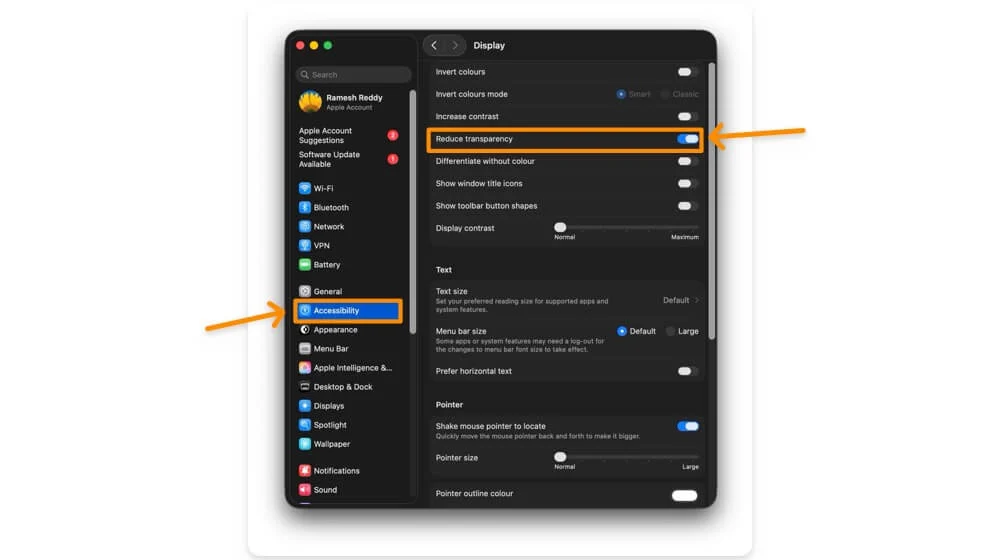
- Abra la configuración en su macOS
- Desplácese hacia abajo y vaya a la accesibilidad , y luego muestre
- Ahora, encienda la opción que dice reducir la transparencia.
Personalizar los colores de la carpeta y agregar emojis
Las carpetas de etiquetado son una de las características más útiles en macOS que le permite encontrar fácilmente el archivo que está buscando. Ahora, con MacOS 26, puede personalizar carpetas con colores e incluso agregarles iconos y emojis.
Agregar color y emojis hace que sea fácil encontrar lo que está buscando. También facilita la organización de sus carpetas y encontrarlas fácilmente. También puede establecer un color universal predeterminado en todas las carpetas para que coincida con su estilo.
Cómo cambiar los colores de carpeta en macOS 26
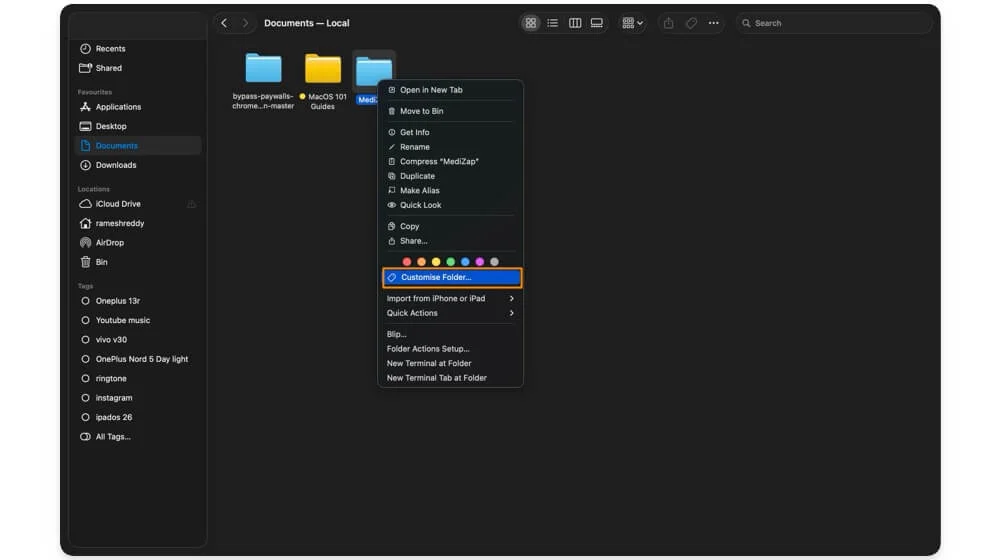
- Vaya a la carpeta que desea personalizar.
- Haga clic derecho en la carpeta y en el menú, seleccione el color que desea usar.
- Para agregar un icono o emoji a la carpeta, toque la opción Customizar la carpeta, y desde allí, puede seleccionar el emoji o el icono para la carpeta.
Cambiar iconos para que coincidan con su preferencia
Similar al estilo de icono en iPhone, ahora puede establecer estilos de iconos personalizados en su Mac. Actualmente, MACOS ofrece cuatro estilos diferentes, incluidos íconos de luz, iconos oscuros para modo oscuro e iconos transparentes si prefiere el modo claro.
También puede usar la opción de color teñida para cambiar el color de los iconos para que coincida con el estilo de su fondo de pantalla, y también establecer el tinte automático de color para cambiar el tinte de los iconos en función del tiempo, como cambiar automáticamente a modos de luz y oscuridad en función de la hora.
Cómo cambiar el estilo de icono en macOS 26:
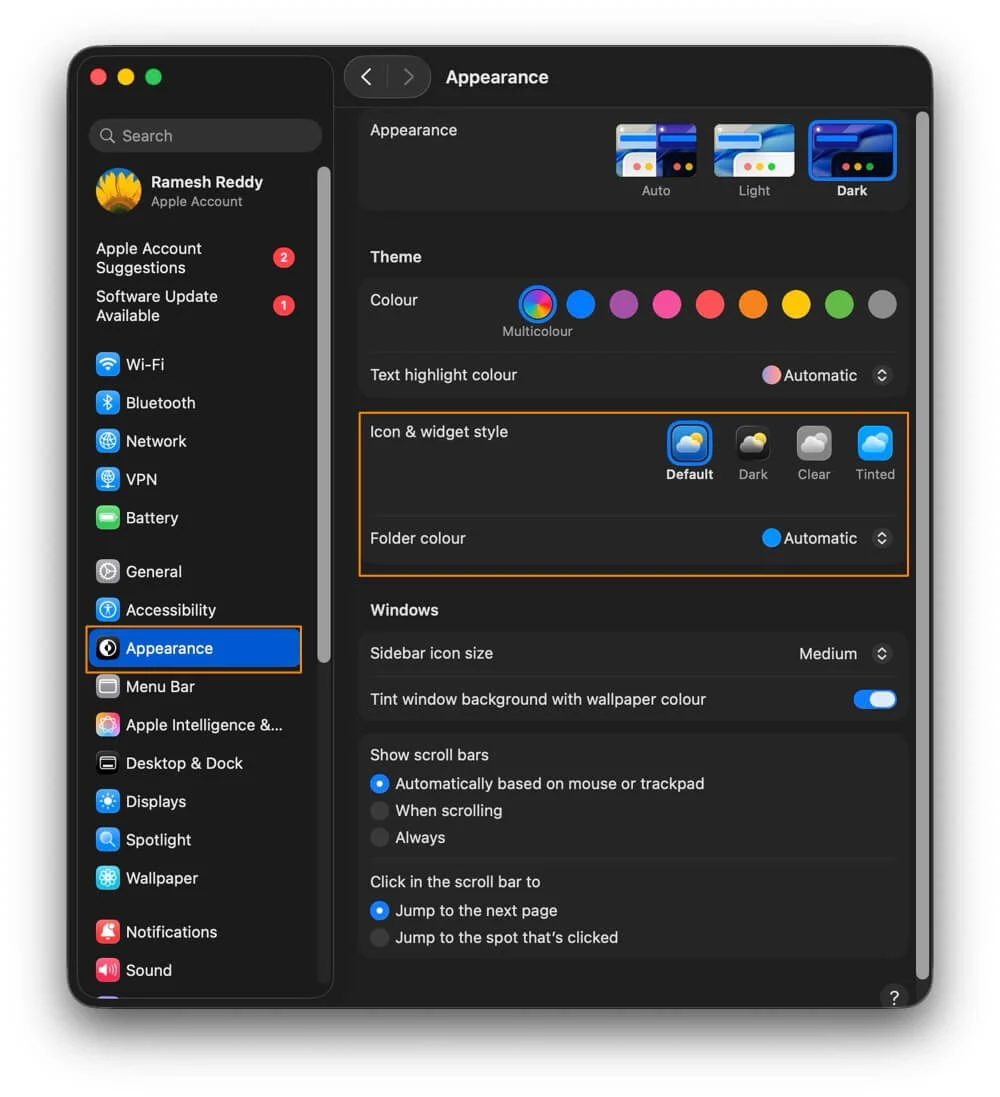
- Ir a la configuración en su MacBook
- Desplácese hacia abajo y toque la apariencia.
- Bajo el estilo de icono y widget , seleccione su estilo de icono preferido. Actualmente, puede elegir entre predeterminado, oscuro, claro y teñido. Si selecciona Tinted, también puede elegir el color. Se aplicará automáticamente a su carpeta.
Use menús de contexto para acciones rápidas
Otra adición útil a MacOS 26 es el nuevo menú contextual. Como su nombre indica, el menú contextual le ayuda a realizar acciones rápidas de una aplicación o en un escenario particular. Da acciones rápidas en el menú.
Por ejemplo, si está escribiendo notas, puede hacer clic con el botón derecho y obtener sugerencias para hacer que el texto sea audaz, reescribir el texto, buscar traducciones, cambiar de fuente y tal vez más.
Del mismo modo, cuando estás en la pantalla de inicio, puedes hacer clic derecho en cualquier lugar para ordenar rápidamente las cosas, limpiar, usar pilas y mucho más. Apple también permite a los desarrolladores agregar su propia subopción al menú para ayudar a los usuarios a realizar tareas rápidas sin navegar a través de la interfaz.

Cómo acceder a los menús de contexto en macOS:
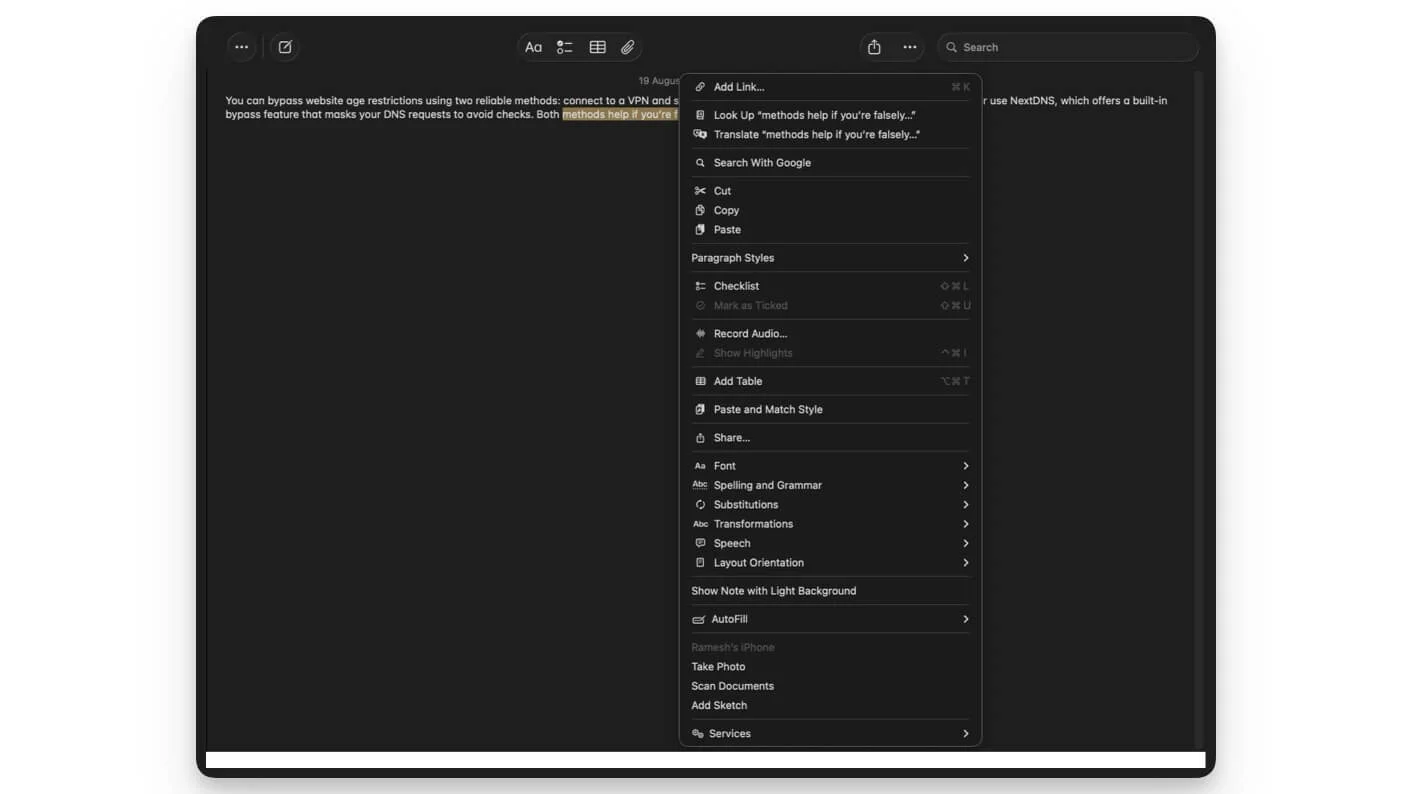
- Abra una carpeta o cualquier aplicación , en este caso, estoy usando notas.
- Abra la aplicación Notes en su Mac y vaya a cualquier nota.
- En las notas, seleccione cualquier texto y haga clic con el botón derecho en él. Aquí puedes ver todas las herramientas.
- Del mismo modo, seleccione cualquier aplicación y haga clic con el botón derecho en ella; Aquí puede ver las acciones rápidas de la aplicación en el menú contextual. Puede tocarlo y aplicar acciones rápidas.
Personaliza la experiencia de tu centro de control
Después de agregar cambiar el tamaño y reorganizar los mosaicos en el centro de control en iPhone, Apple ahora ha agregado la misma funcionalidad a los macOS. Ahora puede cambiar el tamaño o reorganizar los mosaicos en el centro de control en función de su preferencia. Para acciones aún más rápidas, simplemente puede arrastrar y soltar cualquier tiempo en la barra de menú en la parte superior para acceder rápidamente a ella sin siquiera abrir el centro de control.
Cómo editar el centro de control
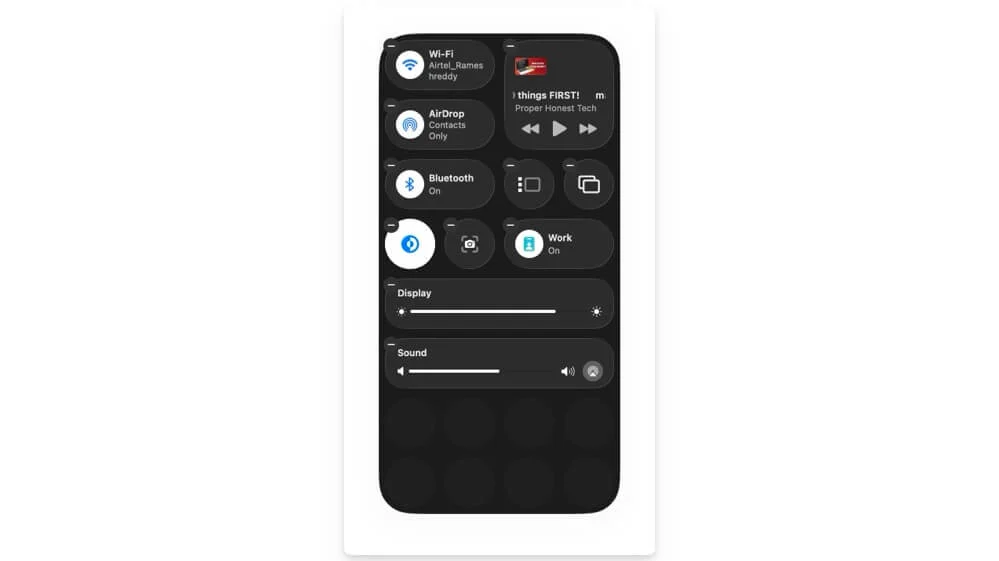
- En su Mac, haga clic en el icono del centro de control en el menú, o puede deslizar a la izquierda desde la pantalla de inicio
- Haga clic en la opción Editar centro de control .
- Ahora puede reorganizar los mosaicos en el centro de control.
- Para agregar mosaicos al menú, arrastre y suelte el mosaico en la barra de menú, y eso es todo.
Ver actividades en vivo desde su iPhone
Si usa actividades en vivo en su iPhone, ahora puede verlas directamente en su Mac. Esto incluye todas las actividades en vivo de su iPhone, incluidos los paseos de Uber, el vuelo, los puntajes deportivos y los temporizadores, y también se actualizan en tiempo real para brindarle las últimas actualizaciones.
Sin embargo, utiliza funciones de continuidad de Apple, que requieren que tanto su Mac como su iPhone se conecten con Bluetooth y WiFi, y cerca de la proximidad. También puede ocultar actividades en vivo si no desea verlas en su Mac.
Cómo habilitar actividades en vivo en macOS
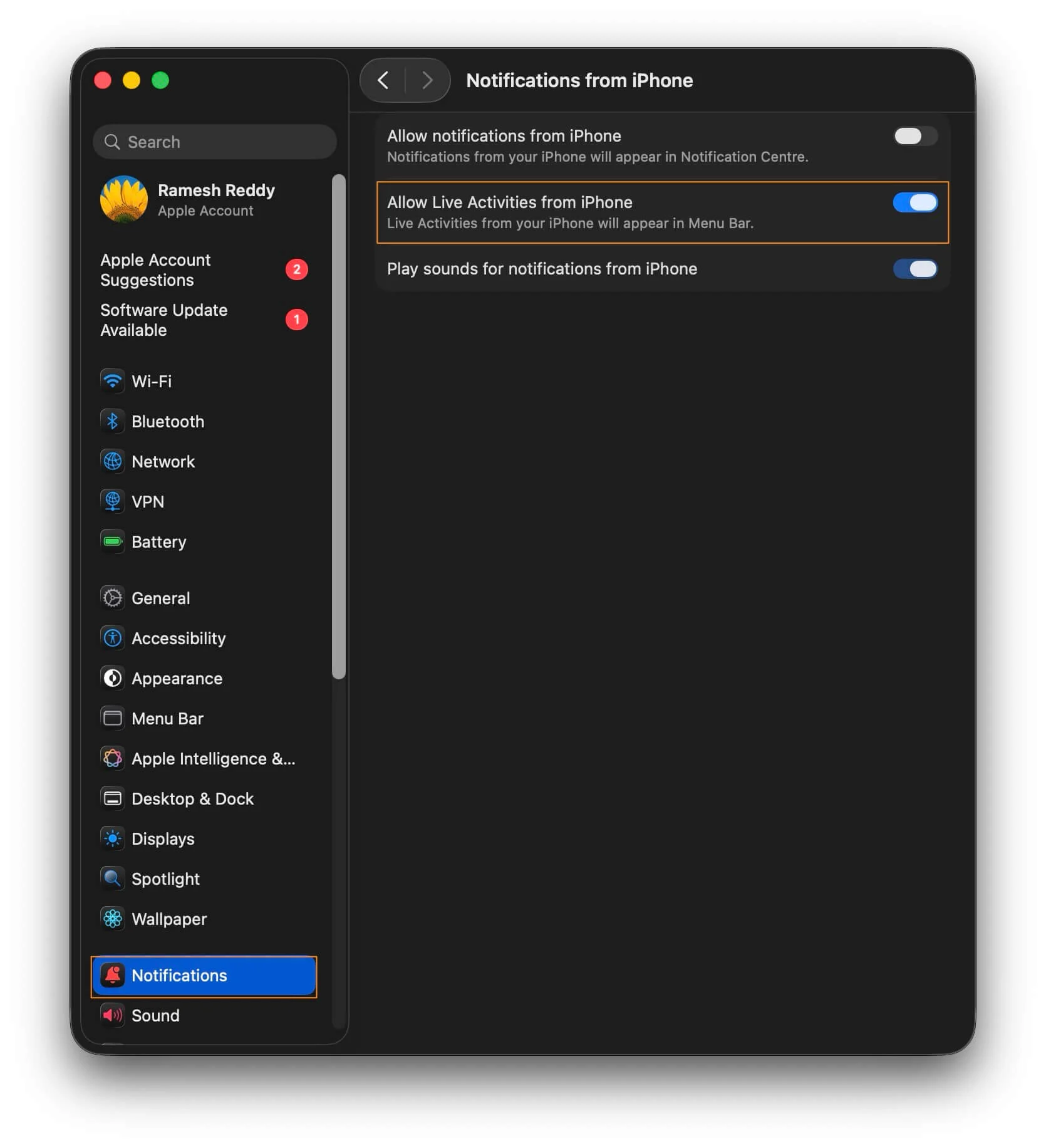
- Vaya a Configuración en su Mac.
- Desplácese hacia abajo y toque las notificaciones.
- Aquí, toque la opción que dice Permitir notificación desde iPhone.
- Aquí, habilite la opción que dice, permita actividades en vivo desde iPhone.
Utilice filtros de búsqueda de Spotlight
Spotlight recibe actualizaciones muy útiles con MacOS 26, y ahora puede elegir qué fuentes Spotlight puede buscar con filtros de búsqueda útiles. Según su consulta, puede restringir la búsqueda a fuentes específicas, incluidos archivos, configuraciones del sistema, su texto, mensajes, notas y más.
Cómo usar filtros de búsqueda de Spotlight en su Mac:
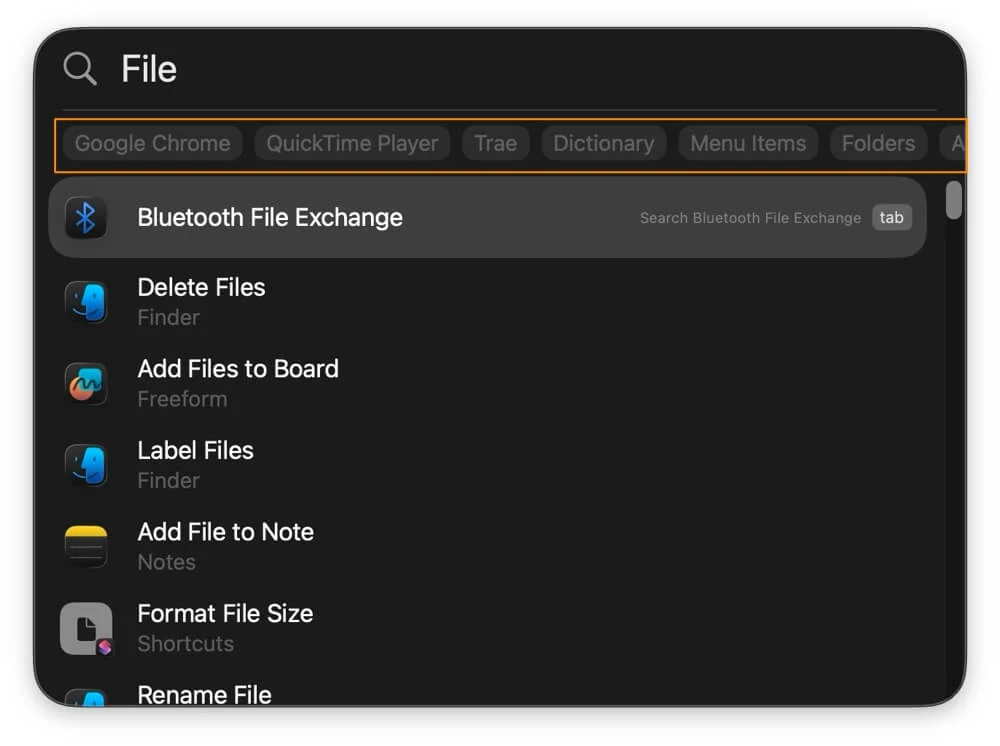
- Abra la búsqueda de Spotlight en su Mac. Puede usar el atajo de comando+espacio para activar.
- Ingrese el archivo o el nombre de la aplicación que desea buscar, y aparecen nuevos filtros en la barra de búsqueda
- Habilite el filtro y busca el archivo desde la fuente específica. A partir de ahora, solo puede seleccionar una sola fuente.
Encuentra tu historial de portapapeles
Ver la historia del portapapeles es una de las principales limitaciones en Mac, y ahora con MacOS 26, Apple finalmente admite la historia del portapapeles. Finalmente puede ver todo el historial de su portapapeles en un solo lugar. Todo su texto copiado ahora será recordado y guardado en su Mac.
Para ver, puede usar la búsqueda de luz de Spotlight y ir al historial del portapapeles (después de lanzar el centro de atención, también puede usar el comando de acceso directo+4 para ir directamente a la pestaña del portapapeles para ver todo su historial. Sin embargo, todavía es limitado; no hay opción para fijar, y se limita a una línea de tiempo de 8 horas. Además, su contenido de portapapeles no es sincronizado con otros dispositivos.
Cómo ver el historial de su portapapeles en su Mac:
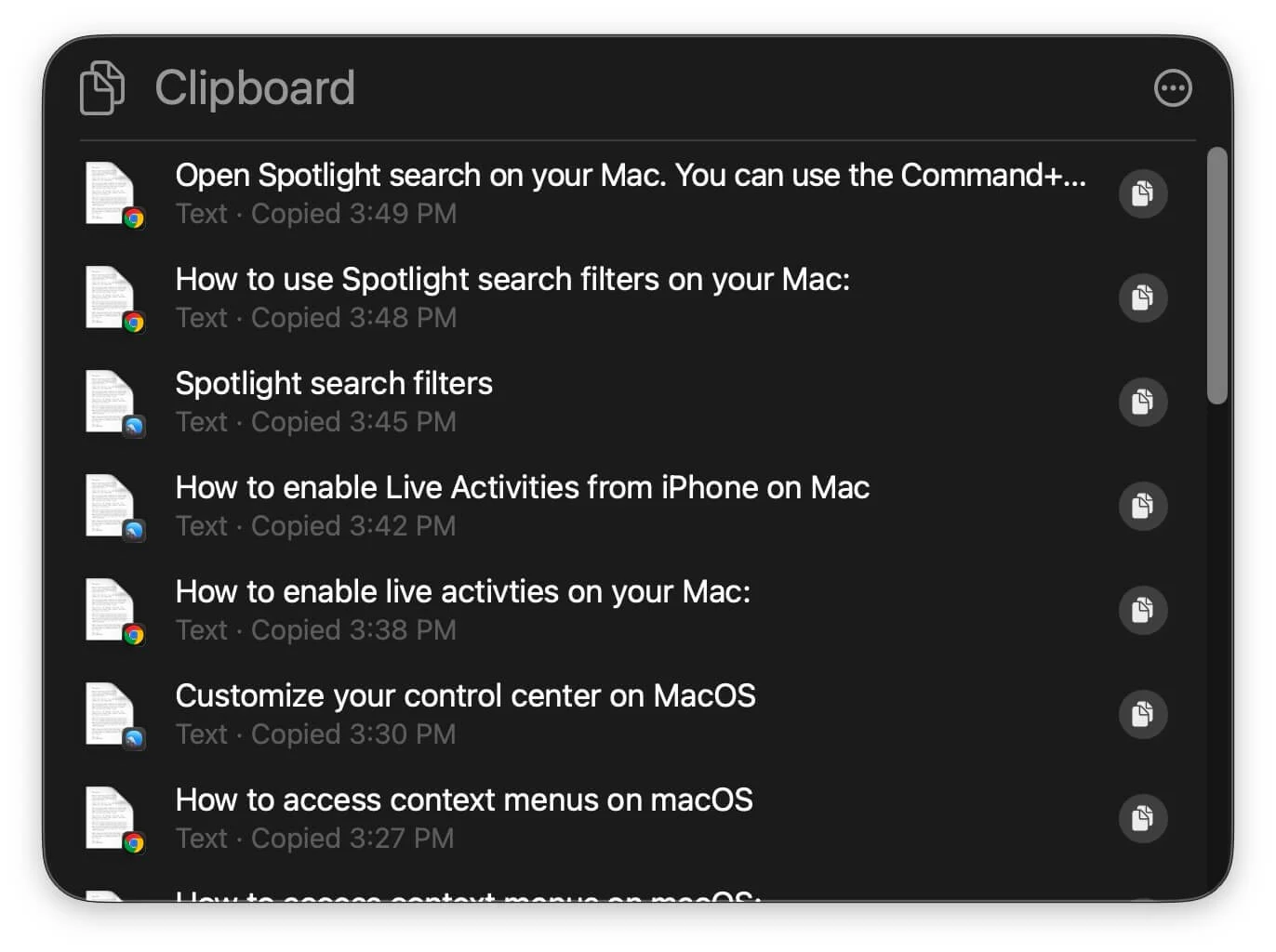
- Abra la búsqueda de Spotlight en su Mac. Puede usar el atajo de comando+espacio para activar.
- Ahora, en su teclado, ingrese el comando+4 , o puede seleccionar la opción Historial del portapapeles de las opciones de Spotlight
- Aquí puede ver el historial de su portapapeles, que incluye texto, imágenes y archivos que ha copiado.
Realizar acciones rápidas desde el centro de atención
Otra adición útil para Spotlight en MacOS 26 es la capacidad de ejecutar acciones rápidas directamente desde el centro de atención. Por ejemplo, puede iniciar directamente el temporizador, enviar un mensaje y, junto con otras acciones rápidas, la mejor parte es que también admite acciones de aplicaciones de terceros para ayudarlo a realizar tareas rápidamente directamente desde el centro de atención. También puede asignar un atajo para cada foco para acceder rápidamente a ellos cuando los necesite.
Cómo realizar acciones rápidas en macOS
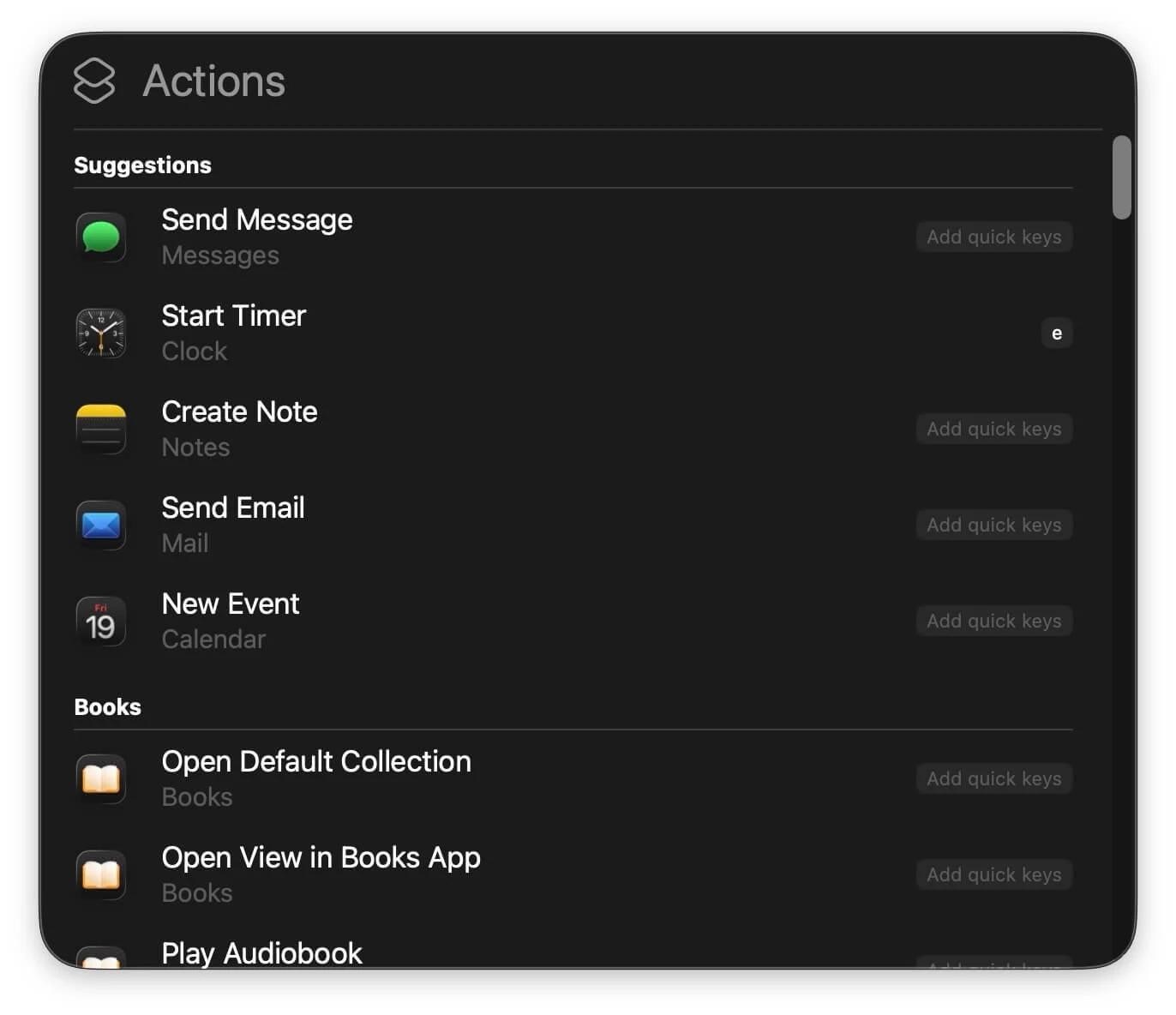
- Abra la búsqueda de Spotlight en su Mac. Puede usar el atajo de comando+espacio para activar.
- Ahora, en su teclado, ingrese el comando+3
- Puede ver todas las acciones que puede usar desde aquí.
- También puede asignar un acceso directo a las acciones de uso frecuente. Toque las teclas Agregar rápido para agregar un atajo.
La aplicación del teléfono ya está en Mac
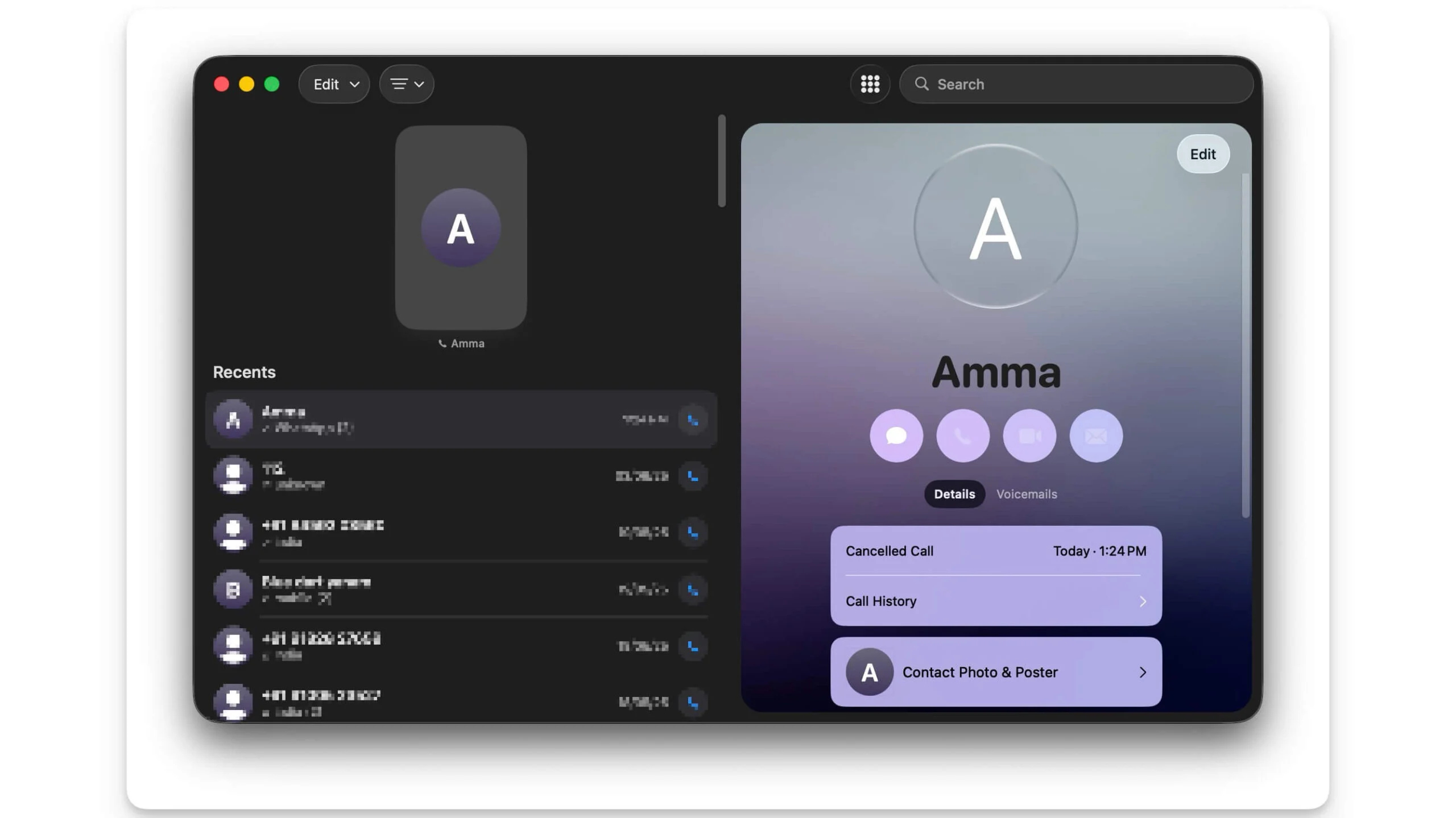
MacOS 26 ahora viene con una aplicación de teléfono incorporada, por lo que puede tomar o hacer llamadas directamente directamente en su Mac. También viene con funciones útiles de asistente de retención y pantalla de llamada directamente en su Mac sin limitaciones. También puede ver su historial de llamadas, notas de voz y más.
Magnificar las cosas directamente en tu mac
Junto con el teléfono, Apple también agrega una aplicación de lupa útil a la Mac que le permite hacer zoom y leer contenido con la aplicación de cámara incorporada o usar la cámara de su iPhone como un dispositivo externo. También viene con un modo de lector que detecta automáticamente el texto de los objetos y lo muestra en un lector, lo que facilita si tiene una visión borrosa o le resulta difícil leer algo.
Cómo acceder a la aplicación de lupa en macOS:
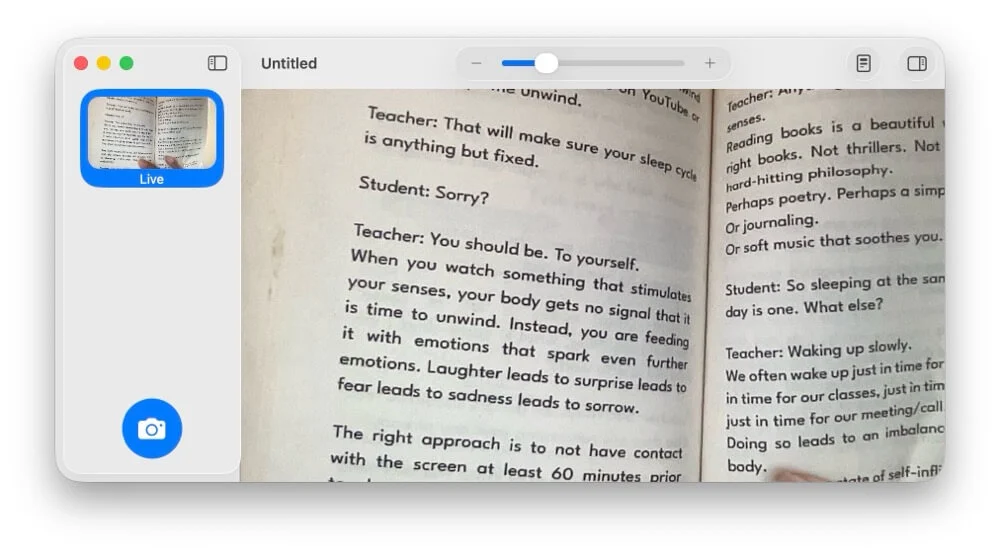
- Abra la aplicación de lupa y use la cámara para escanear texto o cualquier objeto que desee leer.
- Puede usar el control deslizante de Magnify en la parte superior para zoom. Si tiene texto, puede cambiar al modo lector para leer el texto. Para ingresar al modo de lectura, haga clic en el icono del documento de la ronda en la esquina superior derecha de la pantalla (izquierda al icono de la barra lateral).
Explore las características de inteligencia de Apple
Si bien Apple Intelligence podría ser la estrella del programa este año, Apple ha agregado algunas características útiles de Apple Intelligence para Mac. Primer soporte para la traducción en vivo durante llamadas y chats. Ahora puede traducir el texto de traducción en mensajes y durante las llamadas en tiempo real directamente en su dispositivo sin depender de las opciones de terceros.
Use atajos con inteligencia de Apple
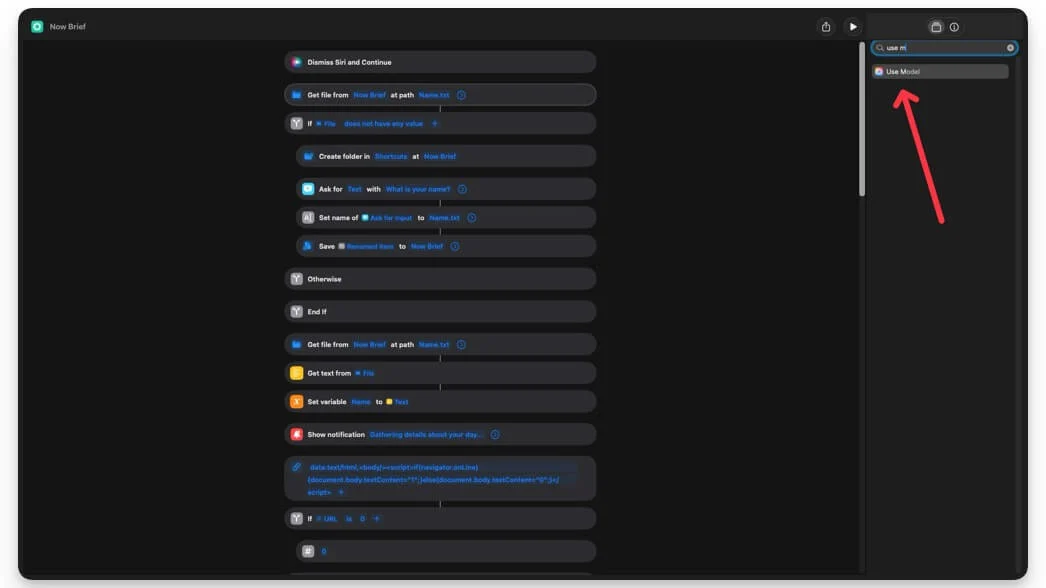
Apple agrega inteligencia de Apple a la aplicación atajos en Mac. Puede usar herramientas de IA junto con sus automatizaciones para realizar tareas inteligentes. Por ejemplo, puede pedirle que resume el texto, reescribiera y revise antes de enviar un mensaje de texto, y obtenga informes diarios para sitios de noticias específicos.
Similar a los atajos, las posibilidades son infinitas con el soporte de inteligencia de Apple. Dado que la IA está disponible de forma nativa en su Mac, tampoco necesita preocuparse por los límites de velocidad. Puede crear atajos ilimitados con soporte de inteligencia de Apple y ejecutarlos varias veces.
Cómo usar modelos de inteligencia de Apple en atajos:
- Abra la aplicación atajos en su Mac.
- Mientras crea un nuevo acceso directo, busque cualquier función de inteligencia de Apple, como resumir el texto, reescribir, crear una imagen y más.
- Puede insertar múltiples modelos de inteligencia de Apple en un atajo.
Nueva aplicación de juegos para Mac
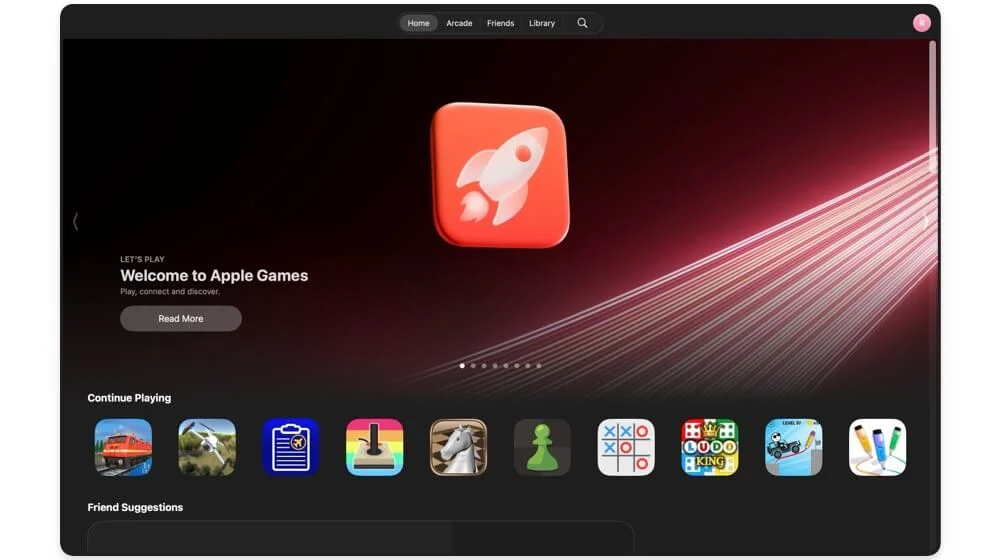
Otra nueva adición a Apple Mac es la nueva aplicación de juegos. Ahora puede instalar, administrar y eliminar todos los juegos en un solo lugar. También puedes jugar juegos junto con tus amigos y ver la tabla de clasificación y más.
Conclusión: sacar lo mejor de los macOS 26
Esos son los principales cambios que llegan a su Mac con MacOS 26, junto con todos estos cambios. Todos los cambios que llegan a iPad e iOS 26 también se están implementando en Mac, que incluye fondos de iMessage, soporte de encuestas, funciones de accesibilidad útiles y más. Además de algunos errores y algunas inconsistencias de diseño, MacOS 26 es tan estable en mi MacBook Air M1. Si está buscando actualizar, puede ir a Configuración> General> Actualización del sistema y actualizar su Mac a la última versión.
